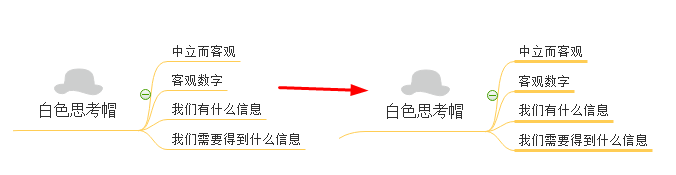1、加粗主题:主题形状设置中,将线条粗细值调大一些就可以实现以下效果。
2、修改连接线样式:选中中心主题,在分支样式中,选择粗一些的连接线即可。
3、巧用浮动主题和关系线:使用浮动主题,可以实现同一思维导图下,同时有两个中心主题的砷啼硎实视觉效果。插入关系线,可以让连接线更加灵活。
4、设置手绘效果:页面样式菜单栏下,点击手绘风格,一键切换成手绘效果的思维导图,让思维导图在软件绘图和手绘之间自由进行切换。
5、主题线条的颜色:在主题形状设置中,点击线条颜色,在更多选项中,采用渐变线,可以让线条呈现出下图所示这种效果。